win8下双显卡切换|双显卡切换为只用独立显卡的办法
作者:佚名 来源:雨林木风系统 2018-08-29 18:05:00
win8下双显卡切换|双显卡切换为只用独立显卡的办法?
目前大多笔记本都是双显卡的配置,双显卡的话在默认情况下会使用集成显卡,在点击大型游戏时调用独立显卡,当然这种情况不是一定的,有些朋友在玩游戏时出现画面不顺畅的情况很有大概系统无为游戏开启独立显卡导致,这时大家可以把双显卡设置为只用独显。
目前主流显卡有NVIDIA和AMD,下面小编分别以win8系统为例分享下切换办法
Ps:在“计算机”图片上右键选中属性,然后打开“设备管理器——查看显示适配器”。可以查看到是什么类型的显卡。
英伟达NVIDIA显卡切换办法:
1)系统桌面上打开右键,选中NVIDIA控制面板;
2)依次打开管理3D设置——全局设置——高性能NVIDIA解决器——打开“应用”按钮保存便可。
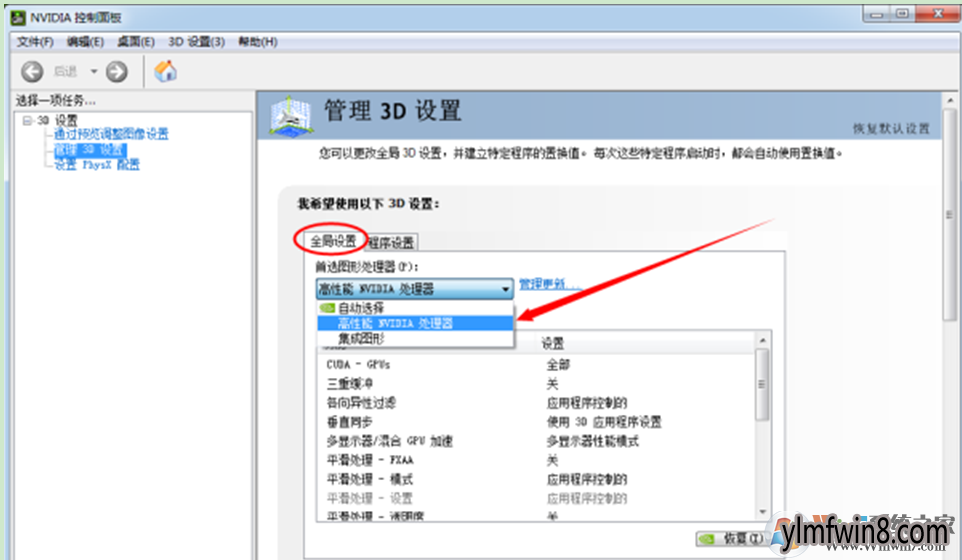
3)(可选步骤)管理3D设置 > 程序设置 > 添加刚启动谷的猩猩助手进程 HD-Frontend.exe。
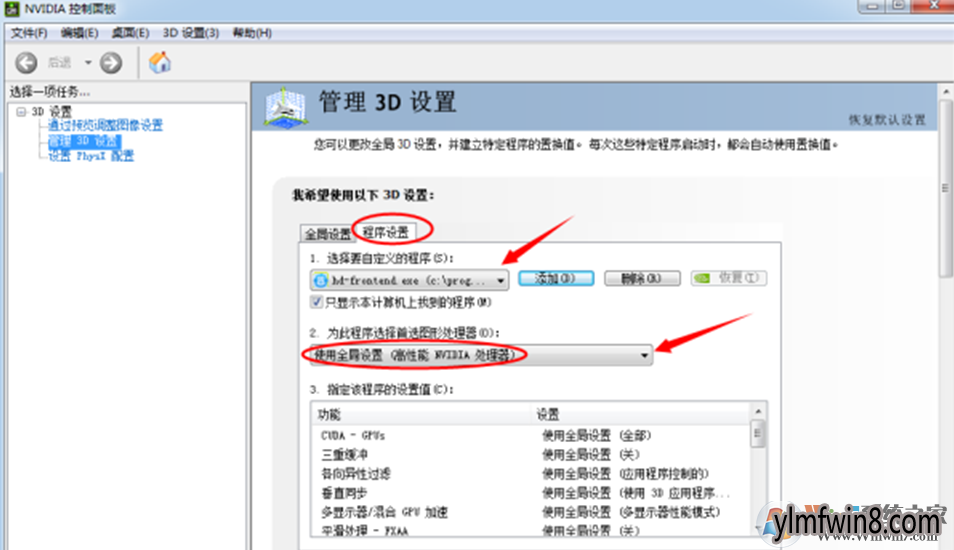
AMD显卡切换办法:
1)在系统桌面打开右键,选中配置可交换显示卡来切换;
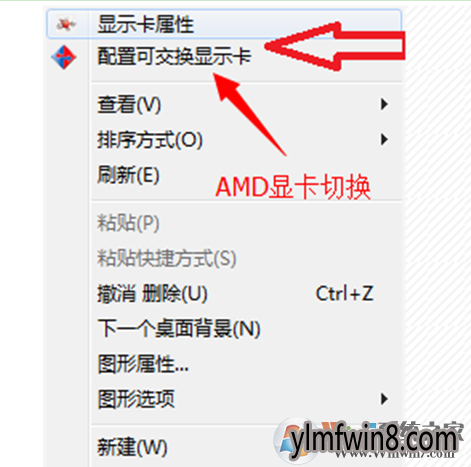
2)然后先启动一次猩猩助手,windows8 然后把刚启动的猩猩程序HD-Frontend设置为高性能 ,打开“保存”按钮;
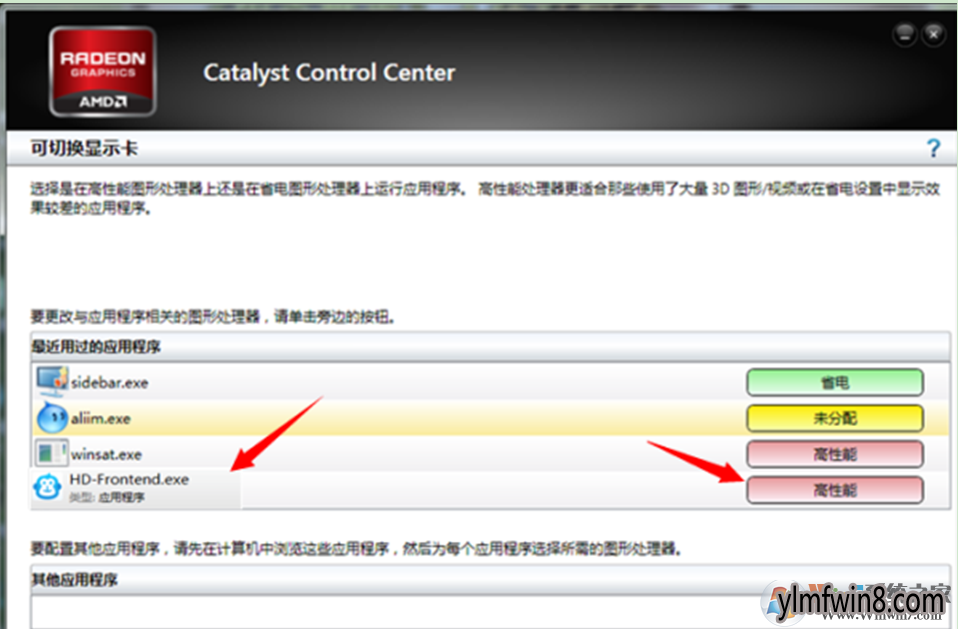
3)(可选步骤) 点击catalyst(tm) control center——游戏 ——3D应用程序设置——新应用程序添加猩猩助手进程,保存设置便可。
以上就是win8系统下双显卡切换成只用独显的办法了,设置为只用独显游戏性能会好许多,当然会稍微费电一些哦。
- [雨林木风Win8系统] 雨林木风Ghost Win8.1 (64位) 通用精简版v201801(绝对激活)
- [游戏工具] 360游戏优化器独立版v1.4
- [PDF软件] 金山pdf独立版v11.6.0.8798
- [系统其它] 360断网急救箱独立版下载v13.0.0.1091
- [网络工具] IP地址切换器官方下载v6.17中文版
- [动作冒险] 想办法逃离最新版v1.0
- [股票理财] 飞狐交易师下载v7.339旗舰独立版|飞狐交易师证券软件
- [办公软件] EasyCHM|EasyCHMv7.95独立版
- [办公软件] caxa|CAXA电子图板含补丁+办法v1.133独立无广告版
- [PDF软件] 迅雷Pdf转Word转换器|迅雷pdf转wordv5.569独立通用版
相关阅读
- 大地Win8.1系统IE收藏夹无法添加网址的解决办法
- 方寸对决怎么换技能 技能功法切换攻略
- 加快Win8.1系统速度 优化设置提升雨林木风Win8.1 32位系统运行速度的诀窍
- win8 direct3d 功能不可用 DirectXDraw加速不可用完美处理
- 怎么删除win8文件夹搜索过的记录
- win8 System权限运行任务管理器结束没有法结束的进程
- Win8.1系统安装过程中卡住了 笔记本安装Win8.1过程中假死的解决方法
- win8系统搜索功能不能用如何办?怎么恢复搜索功能?
- win8系统禁止U盘和移动硬盘的办法,禁止U盘和移动硬盘如何设置?
- 电脑usb接口没反应|USB接口不能用处理办法大全
- 热门手游
- 最新手游
- 本类周排行
- 本类总排行
- 1win8系统没有法安装Flash插件提示证书验证失败如何办
- 2电脑快捷键大全|电脑快捷键使用大全
- 3怎么关闭win8系统的错误报告
- 4win8序列号(可激活windows8所有版本的产品密钥)
- 5win8 ActiveX installer (AxinstSV)是什么服务可以禁止吗?
- 6win8系统点击GiF动画图标没有法显示如何办
- 7win8 dllhost.exe是什么进程?Dllhost.exe进程占用CPU或内存高如何办?
- 8win8系统regsvr32提示DLL不兼容及各种Dll不兼容的处理办法
- 9win8如何删除宽带连接?
- 10win8网页任何关闭所有网页就全关了,关闭提示如何找回?




